
En este artículo, consideramos cómo deshacerse de este mensaje y devolver la página normal de Yandex.
¿Qué es y por qué Yandex escribe así?
En primer lugar, la página que ve no es en absoluto el sitio web de Yandex, solo el mismo diseño se usa para engañarlo. Aquellos. La esencia del trabajo de virus es que al solicitar sitios populares (en nuestro caso, yandex), muestra una página real, pero lo traduce en el sitio de phishing de la inclinación. Algo similar ocurre cuando los compañeros de clase y otras redes sociales no se abren y también se le solicita que envíe SMS o ingrese su número de teléfono.
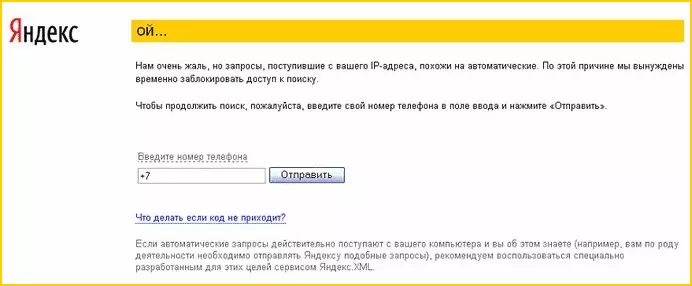
Las solicitudes recibidas de su dirección IP son similares a automáticas
Cómo arreglar la página Oh en yandex
Y ahora sobre cómo solucionar esta situación y eliminar el virus. El método es muy similar al que ya se ha descrito en los sitios de artículos y las páginas no se abren, y funciona Skype.
Entonces, si Yandex escribe Oh, hacemos las siguientes acciones:
- Ejecute el Editor del Registro para el que presione los botones Win + R e ingrese el comando regedit.

- Abra el registro HKEY_LOCAL_MACHINE \ SOFTWARE \ Microsoft \ Windows NT \ CurrentVersion \ Registro de Windows
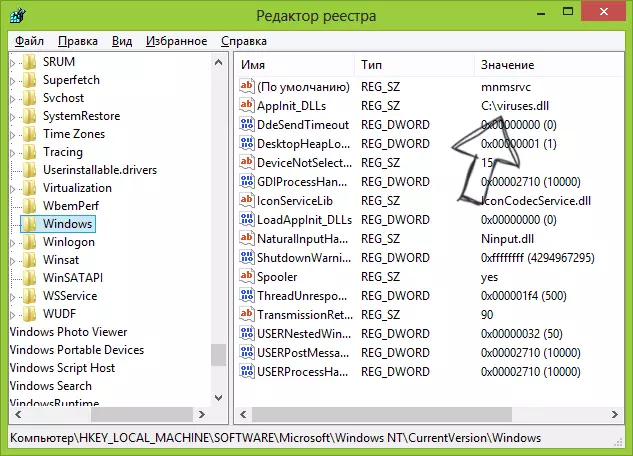
- Preste atención al parámetro Appinit_DLLS y su valor: haga clic en él con el botón derecho del mouse, seleccione "CAMBIAR", retire la ruta a la biblioteca DLL especificada allí. Recuerde la ubicación del archivo para eliminarlo en el futuro.
- Abra el Programador de tareas de Windows y vea las tareas activas en la Biblioteca del Planificador: debe haber un elemento que inicie un archivo EXE con la misma ubicación que la biblioteca en Appinit_dlls. Eliminar esta tarea.
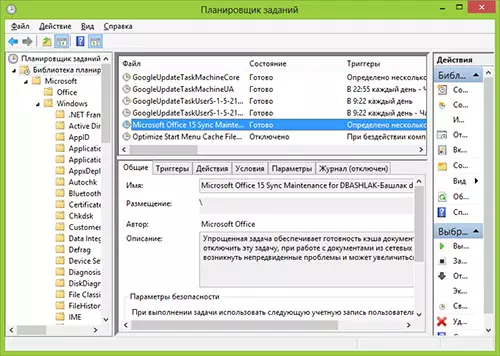
- Reinicie la computadora mejor en modo seguro.
- Elimine dos archivos en la ubicación del virus: la biblioteca DLL y el archivo EXE de la tarea.
Después de eso, puede reiniciar la computadora ya es habitual y, lo más probable, si intenta abrir Yandex en el navegador, se abrirá con éxito.
Otra forma - usando la utilidad antivirus AVZ
Esta opción, en general, repite la anterior, pero tal vez alguien sea más conveniente y más claro. Para hacer esto, necesitaremos una utilidad antivirus gratuita AVZ, que puede descargar gratis desde aquí: http://z-oleg.com/secur/avz/download.php
Después de descargarlo, desempaqueelo desde el archivo, Inicie y, en el menú principal, haga clic en "Archivo" - "Estudio del sistema". Después de eso, presione el botón de inicio, no es necesario cambiar ninguna configuración (la única, deberá especificar dónde guardar el informe).
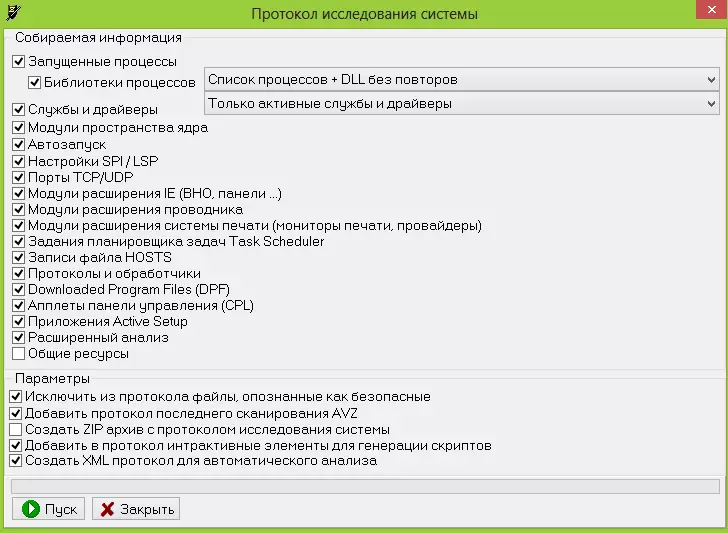
En el informe final, después del estudio, encuentre la sección "AUTOSTART" y encuentre el archivo DLL, en la descripción de los cuales indica HKEY_LOCAL_MACHINE \ SOFTWARE \ Microsoft \ Windows NT \ CurrentVersion \ Windows, Appinit_dlls. De este artículo, debe recordar (copiar) el nombre del archivo.

Biblioteca DLL Maliciosa en AVZ Denunciar
Luego, encuentre en el informe de las especificaciones del planificador y encuentre el archivo EXE que se encuentra en la misma carpeta que la DLL del elemento anterior.
Después de eso, en AVZ, seleccione "Archivo" - "Ejecutar script" y ejecute el script al siguiente contenido:
Comience a borrar el archivo ('camino a la biblioteca Dll desde el primer punto'); DeleteFile ('camino a exe del segundo párrafo'); Ejecutoresclén; Reiniciaciones (verdaderas); fin.Después de ejecutar este script, la computadora se reiniciará automáticamente y cuando se inicie Yandex, el mensaje "OH" ya no aparecerá.
Si la instrucción lo ayudó, por favor comparte con otros usando los botones de las redes sociales a continuación.
